Kuinka poistaa Bing Chat -painike Microsoft Edgestä
Sekalaista / / April 02, 2023

Microsoft Edge ei ole saanut paljon arvostusta tai ihailua verrattuna muihin verkkoselainkilpailijoihin, kuten Google Chrome tai Brave Browser. Viime kuussa Microsoft kuitenkin päätti nostaa rimaa investoituaan miljardeja dollareita tehdäkseen yhteistyötä OpenAI: n kanssa ja ottaakseen ChatGPT: n käyttöön tuotteissaan, mukaan lukien Microsoft Edge -selaimessa. Tämän ansiosta Microsoft pystyi integroimaan tekoälyn selaimeen parantaakseen selauskokemusta saumattomasti. Valitettavasti kaikki eivät etsineet sitä. Tästä lähtien monet käyttäjät kysyvät, kuinka Bing-chat-painike poistetaan Microsoft Edgestä. Tämä artikkeli opettaa sinulle, kuinka Bing chat discover -painike poistetaan Microsoft Edgestä.

Sisällysluettelo
- Kuinka poistaa Bing Chat -painike Microsoft Edgestä
- Tapa 1: Poista sivupalkki rekisterieditorista
- Tapa 2: Käytä komentokehotetta
- Tapa 3: Poista Bing-painike käytöstä Windows PowerShellin avulla
- Tapa 4: Muokkaa reunan pikakuvaketta
Kuinka poistaa Bing Chat -painike Microsoft Edgestä
Erityisesti ChatGPT on kielimalli, joka voi tuottaa ihmismäisiä vastauksia tekstipohjaisiin keskusteluihin. Esittelyssä Bing AI chatbot
Sydney sivupalkissa Edge Co-pilot pyrkii auttamaan käyttäjiä kahdella päätoiminnolla: Chat ja Compose. Chat-ominaisuuden avulla käyttäjät voivat esittää useita ja monimutkaisia kysymyksiä, joihin chatbot vastaa tiivistetysti. Compose jäljittelee kirjoitusassistenttia, joka tuottaa tekstejä, sähköposteja, artikkeleita, puheita ja paljon muuta. The yhteistyötä OpenAI: n ja Microsoftin kanssa on todella jännittävää nähdä, kuinka tämä tekniikka kehittyy ajan myötä. Silti monet käyttäjät haluavat kuitenkin poistaa Bing-painikkeen käytöstä henkilökohtaisista syistä. Vaikka tällä hetkellä ei ole suoraa tapaa, jonka avulla käyttäjä voisi poistaa sen käytöstä, käymme läpi joitakin ylivoimaisia menetelmiä, jotka voivat auttaa sinua samassa.Nopea vastaus
Voit poistaa Bing Chat -painikkeen Microsoft Edgestä seuraavasti:
1. Avata Microsoft Edge selain.
2. Klikkaa kolmen pisteen kuvake ja valitse asetukset vaihtoehto.
3. Vieritä alas ja napsauta Ulkomuoto vaihtoehto.
4. Ota vieressä oleva kytkin pois päältä Näytä Bing Chat -painike.
5. Sulje asetukset -välilehti.
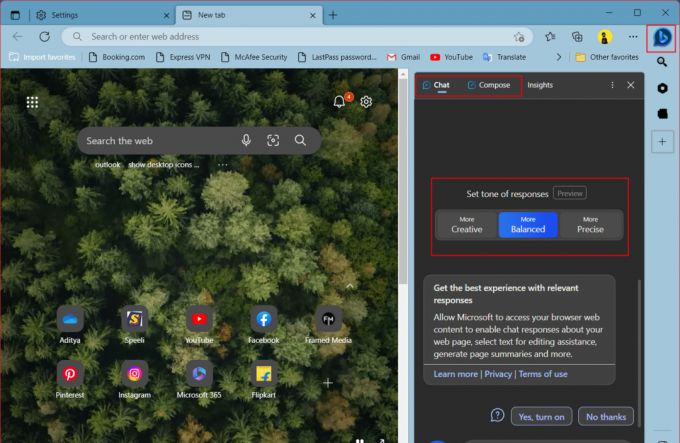
Seuraavat ovat menetelmiä, jotka voivat auttaa sinua, jos et halua Edge Co-pilotia Microsoft Edge -selaimen sivupalkkiin.
Tapa 1: Poista sivupalkki rekisterieditorista
Sopivin tapa poistaa Bing Discover -painike käytöstä Microsoft Edge selain ottaen huomioon, että sen lisääminen sivupalkkiin ei vain tunnu kiusalliselta, vaan myös vähentää näytön leveyttä, on Windowsin rekisterieditorin käyttö. Lopulta, koska rekisterieditori on kokoonpanojen talo, tämä poistaa itse sivupalkin.
1. Lehdistö Windows + R näppäimet yhdessä käynnistääksesi Juosta valintaikkuna.
2. Tyyppi regedit Suorita-valintaikkunassa ja napsauta OK.
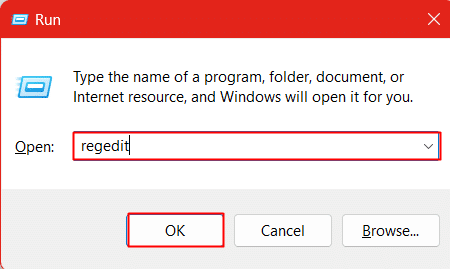
3. Klikkaa Joo UAC-kehotteessa.
4. Kopioi ja liitä seuraava osoite osoitepalkkiin.
HKEY_LOCAL_MACHINE\SOFTWARE\Policies\Microsoft

5. Napsauta hiiren kakkospainikkeella Microsoft avain, napsauta Uusi ja valitse Avain luodaksesi uuden avaimen.

6. Nimeä uusi avain nimellä Reuna.

7. Klikkaa Reuna avain. Napsauta oikeanpuoleisessa ruudussa hiiren kakkospainikkeella ja valitse Uusi ja sitten DWORD (32-bittinen) arvo.

8. Nimeä uusi DWORD nimellä HubsSidebar käytössä.

9. Nyt käynnistä Edge-selain uudelleen.
Lue myös:Korjaa Microsoft Edge ERR NETWORK MUUTTUNUT Windows 10:ssä
Tapa 2: Käytä komentokehotetta
Jos et pysty noudattamaan rekisterieditorin menettelyä, älä huoli. Meillä on vielä yksi tapa, jonka avulla voit lisätä uuden avaimen Windowsin rekisteriin ja poistaa sivupalkin Edge-selaimesta.
Huomautus: Varmista luo varmuuskopio Windowsin rekisteristä outoja tilanteita varten, jotka katkaisevat tietokoneen toiminnot ja aiheuttavat poikkeavuuksia. Voit aina palata varmuuskopioitulle tasolle.
1. Tuoda markkinoille Komentokehote tietokoneellasi järjestelmänvalvojan tilassa.

2. Klikkaus Joo kun Käyttäjätilien valvonta kehote tulee näkyviin.
3. Kirjoita seuraava komento terminaalissa ja paina Enter-näppäin.
reg lisää "HKEY_LOCAL_MACHINE\SOFTWARE\Policies\Microsoft\Edge"

4. Kirjoita uudelleen alla mainittu komento ja paina Enter-näppäin toteuttamaan sitä.
reg lisää "HKEY_LOCAL_MACHINE\SOFTWARE\Policies\Microsoft\Edge" /v HubsSidebarEnabled /t REG_DWORD /d 00000000 /f

5. Poistu ulos ja käynnistä PC uudelleen.
Lue myös:Korjaa INET E -tietoturvaongelma Microsoft Edgessä
Tapa 3: Poista Bing-painike käytöstä Windows PowerShellin avulla
PowerShell on automaatiotyökalu, kokoonpanonhallintamoottori, Microsoftin suunnittelema komentosarjakieli järjestelmän hallintaan. Jos etsit menetelmää Bing-chat-painikkeen poistamiseksi Microsoft Edgestä, voit tehdä sen suorittamalla komennon PowerShell-päätteessä.
1. paina Windows-avain ja etsi Windows PowerShell.
2. Napsauta oikeanpuoleisessa ruudussa Suorita järjestelmänvalvojana.

3. Napsauta Käyttäjätilien valvonta -ponnahdusikkunassa Joo.
4. Vuonna Windows PowerShell terminaali, kirjoita seuraava komento. Lehdistö Enter-näppäin.
aloita msedge --disable-features=msUndersideButton

5. Odota, kunnes komento suoritetaan. Poistu Windows PowerShell -sovelluksesta.
6. Käynnistä lopuksi Microsoft Edge selain.
Lue myös:Korjaa Microsoft Edgen virhetilanne
Tapa 4: Muokkaa reunan pikakuvaketta
Tämä on väliaikainen ratkaisu, joka voi poistaa Bingin chat-etsintäpainikkeen Microsoft Edgestä. Ainoa aukko on kuitenkin asetusmuutos, ja kaikki selaimen myöhemmät päivitykset voivat poistaa tehdyt muutokset käytöstä ja tuoda takaisin "Discover" AI -painikkeen.
1. Käytössä Työpöytä, napsauta hiiren kakkospainikkeella Microsoft Edge pikakuvake.
2. Valitse Ominaisuudet vaihtoehto avattavasta valikosta.

3. Klikkaa Kohde vaihtoehto ja korvaa esiasetettu polku seuraavalla:
"C:\Program Files (x86)\Microsoft\Edge\Application\msedge.exe" --disable-features=msUndersideButton
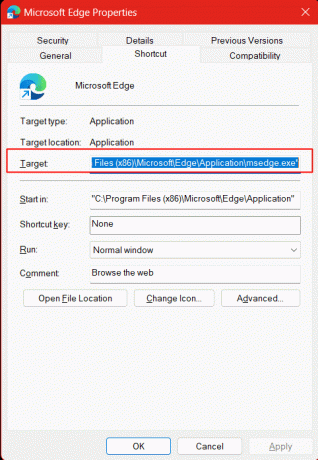
4. Klikkaa Käytä polun käyttöön ottamiseksi.
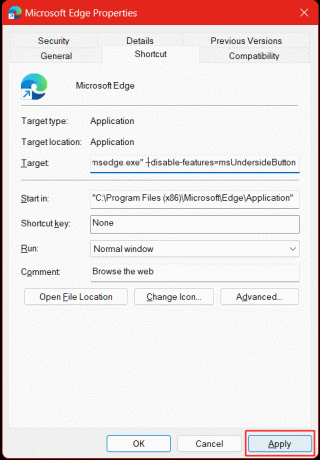
5. Kehote pyytää sinua antamaan järjestelmänvalvojan luvan muuttaa asetuksia. Klikkaa Jatkaa.

6. Klikkaa OK tallentaaksesi asetukset.

7. Käynnistä Microsoft Edge selain.
Huomautus: Saattaa olla mahdollista, että yllä olevat vaiheet eivät vieläkään poistaneet Bing Discover AI -chat-painiketta. Tämä johtuu Startup Boostista, joka varmistaa, että Microsoft Edge toimii taustalla, joten reunan muokkausparametririvi ei toiminut. Voit korjata tämän jatkamalla seuraavilla vaiheilla.
8. Klikkaa ellipsi (kolme vaakasuuntaista pistettä) -kuvake näytön oikeassa yläkulmassa.
9. Valitse avattavasta vaihtoehtoluettelosta asetukset.

10. Klikkaa Järjestelmä ja suorituskyky vasemmassa ruudussa.
11. Poista oikealla puolella oleva kytkin käytöstä Käynnistysvauhti.

12. Myös poistaa käytöstä Jatka taustalaajennusten ja -sovellusten suorittamista, kun Microsoft Edge on suljettu kytkimestä.

13. Sulje selain ja käynnistä se uudelleen.
Suositus:
- Kuinka saada liigamitaleja Clash of Clans -pelissä
- Kuinka tyhjentää muotoilut Google-dokumenteissa
- Välimuistin ja evästeiden tyhjentäminen Microsoft Edgessä
- Korjaa Microsoft Edge -pikakuvake näkyy jatkuvasti työpöydällä
Tällä käytämme loppuun mahdolliset menetelmät, joiden avulla voit päästä eroon Microsoftin verkkoselaimeensa tuomasta AI-chat-painikkeesta. Loppujen lopuksi Microsoftin tarkoitus näyttää melko selvältä, että he haluavat käyttäjien kokevan usean miljardin dollarin sijoituksensa. Lisäksi, koska käyttäjällä ei ole suoraa mahdollisuutta kieltäytyä siitä, on melko selvää, että tällä hetkellä yritys haluaa käyttäjien saavan keinotekoisen ja älykkään selaamisen hedelmiä. Toivomme, että tästä oppaasta oli apua ja sait oppia siitä kuinka Bing-chat-painike poistetaan Microsoft Edgestä. Kerro meille, mikä menetelmä toimi sinulle parhaiten. Jos sinulla on kysyttävää tai ehdotuksia, voit jättää ne alla olevaan kommenttiosaan.



